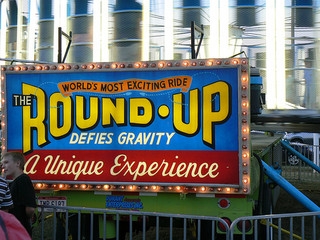Ka nako e sa lekanyetsoang, ha u kenya tsamaiso ea tsamaiso ea Windows 10, ho phaella ho disk e ka sehloohong ea disk, eo ka mor'a moo e fumanehang bakeng sa tšebeliso, karolo ea tsamaiso e boetse e bōptjoa. "E bolokiloe ke tsamaiso". Qalong e patiloe mme e sa reretsoe ho e sebelisa. Haeba ka lebaka le itseng karolo ena e bonahala ho uena, litaelo tsa rona tsa kajeno re tla u bolella kamoo u ka li lahlelang kateng.
Pata disc ea "System Reserved" ho Windows 10
Joalokaha ho boletsoe ka holimo, karolo e potsoeng e tlameha ho patoa pele le ho fihlella ho bala kapa ho ngola lifaele ka lebaka la ho kenyeletsa le ho hloka mokhoa oa faele. Ha disk sena e bonahala, har'a tse ling, e ka patoa ka mekhoa e tšoanang le karolo leha e le efe e 'ngoe - ka ho fetola lengolo le abetsoeng. Tabeng ena, e tla nyamela ho karolo. "Khomphuteng ena", empa Windows e tla ba teng, ntle le mathata a lehlakore.
Bona hape:
Joang ho pata karolo ho Windows 10
Tsela ea ho pata "Reserved by system" ho Windows 7
Mokhoa oa 1: Tlhophiso ea k'homphieutha
Mokhoa o bonolo ka ho fetisisa oa ho pata diski "E bolokiloe ke tsamaiso" o theohela ho sebelisa karolo e khethehileng ea tsamaiso "Management Management". Mona ke moo boholo ba lisebelisoa tsa motheo tsa ho tsamaisa li-drives tse kopantsoeng, ho kenyelletsa le tsona, tse teng.
- Tlanya ka ho le letona ho logo ea Windows ho barbara ea mosebetsi mme o kgethe lethathamong "Management Management". Kapa, u ka sebelisa ntho eo "Tsamaiso" ka khale "Panel Control".
- Mona ho ea ka menu e ka letsohong le letšehali la fensetere u ee tabeng "Taolo ea Disk" lethathamong "Storage". Ka mor'a moo, fumana karolo e hlokahalang, eo boemo ba rona bo fuoeng e 'ngoe ea litlhaku tsa alfabeta ea Selatine.
- Tobetsa ka ho le letona ho khanna e khethiloeng ebe u khetha "Fetola lengolo la koloi".

- Fensetereng ea lebitso le le leng le hlahang, tobetsa lengolo le bolokileng mme o tobetse "Tlosa".

Seboka sa temoso se tla hlahisoa se latelang. U ka e hlokomoloha ka ho tobetsa "E,", hobane litaba tsa karolo ena ha li amana le lengolo le abetsoeng 'me li sebetsa ka boithatelo.

Hona joale fensetere e tla koala 'me lenane le likarolo li tla ntlafatsoa. Ka mor'a moo, disc ka potso e ke ke ea bonts'oa fensetereng "Khomphuteng ena" 'me mokhoa ona oa ho pata o ka phethoa.


Ho phaella moo, ke habohlokoa ho bua ka mathata ka ho qeta mokhoa oa ho sebetsa, haeba ho phaella ho fetola lengolo le ho ipata disk "E bolokiloe ke tsamaiso" ho tloha karolong "Khomphuteng ena" U etsa qeto ea ho e tlosa ka ho feletseng. Sena ha sea lokela ho etsoa maemong leha e le afe, ntle le ho kenya maqephe a HDD, ka mohlala, ha o khutlisa OS.
Mokhoa oa 2: "Taelo ea taelo"
Mokhoa oa bobeli ke mokhoa o mong o fapaneng le o fetileng mme o u thusa ho pata karolo. "E bolokiloe ke tsamaiso"haeba khetho ea pele e na le bothata. Sesebelisoa se ka sehloohong mona se tla ba "Taelo ea Taelo"'me mokhoa ona o sebetse eseng feela ka Windows 10, empa hape le liphetolelong tse peli tsa pele tsa OS.
- Tobetsa ka ho le letona lebokoseng la Windows ho barbara ea mosebetsi ebe u khetha "Taelo ea litaelo (admin)". Ntho e 'ngoe ke eona "Windows PowerShell (admin)".
- Ka mor'a moo, fensetereng e butsoang, kena kapa u kopanye le ho pata taelo e latelang:
diskpart
Tsela e tla fetoha "KHETHA"ka ho fana ka tlhahisoleseling ena mabapi le phetolelo ea thuso.
- Hona joale ho hlokahala hore u kope lenane la likarolo tse fumanehang ho fumana nomoro ea moqolo o batlang. Hape ho na le taelo e khethehileng bakeng sa sena, se lokelang ho kenngoa ntle le liphetoho.
lenane la lintlha
Ka ho hatella "Kena" fensetere e bontša lenane la likarolo tsohle, ho kenyeletsa le tse patehileng. Mona o hloka ho fumana le ho hopola nomoro ea disk "E bolokiloe ke tsamaiso".
- Ebe u sebelisa taelo e ka tlase ho khetha karolo eo u e batlang. Haeba u atlehile, ho tla fanoa ka tsebiso.
khetha valo 7moo 7 - nomoro eo u e hlalositseng mohato o fetileng. - U sebelisa taelo ea ho qetela ka tlase, tlosa lengolo la koloi. Re na le eona "Y"empa u ka e fumana ka ho feletseng.
tlosa lengolo = Y
U tla ithuta ka katleho ea ho qeta mokhoa ona ho tsoa molaong o latelang.





Tshebetso ena e pata karolo "E bolokiloe ke tsamaiso" e ka tlatsa. Joalokaha u ka bona, ka litsela tse ngata liketso li tšoana le mokhoa oa pele, eseng ho bala ho hloka ha graphical shell.
Mokhoa oa 3: MiniTool Partition Wizard
Joaloka ea ho qetela, mokhoa ona ke oa ho ikhethela haeba o sitoa ho fumana mokhoa oa ho pata disk. Pele u bala litaelo, kopolla le kenya lenaneo la MiniTool Partition Wizard, le tla hlokoa nakong ea litaelo. Leha ho le joalo, ka kopo hlokomela hore software ena hase e 'ngoe ea mofuta' me e ka nkeloa sebaka, mohlala, ka Acronis Disk Director.
Fumana MiniTool Partition Wizard
- Ka mor'a ho kenya le ho kenya, tsamaisa lenaneo. Khaleng ea pele, khetha "Qala Kopo".
- Ka mor'a ho qala lenane, fumana diski e u thahasellang. Ka kopo hlokomela hore re na le lengolo le reretsoeng. "E bolokiloe ke tsamaiso" ho nolofatsa. Leha ho le joalo, karolo e entsoeng ka boits'oaro, e le molao, ha e na lebitso le joalo.
- Tobetsa ka ho toba karolong ebe u khetha "Pata likarolo".
- Ho boloka liphetoho tobetsa "Etsa kopo" lebokoseng la lithulusi.

Tsamaiso ea ho pholosa ha e nke nako e ngata, 'me ha e phethoa disk e tla patoa.




Lenaneo lena ha le lumelle feela ho ipata, empa hape le tlosa karolo e potsoeng. Joalokaha re se re boletse, sena ha sea lokela ho etsoa.
Mokhoa oa 4: Tlosa disk ha u kenya Windows
Ha u kenya kapa u khutlisetsa Windows 10, u ka tlosa ka ho feletseng phapang "E bolokiloe ke tsamaiso"ka ho hlokomoloha lisebelisoa tsa thepa ea ho kenya Bakeng sa sena u lokela ho se sebelisa "Taelo ea taelo" le thuso "diskpart" nakong ea ho kenya tsamaiso. Leha ho le joalo, ka kōpo hlokomela esale pele hore mokhoa o joalo o ke ke oa sebelisoa ha o ntse o boloka maraka ka disk.
- Ho tloha leqepheng la qalang la mochine oa tsamaiso ea ho sebetsa, tobetsa motsoako oa senotlolo "E hlōla + F10". Ka mor'a moo, mola oa taelo o tla hlaha skrineng.
- Ka morao
X: Sourceskenya e 'ngoe ea litaelo tse boletsoeng pejana ho qala ts'ebetso ea tsamaiso ea disk -diskpart- 'me u tobetse konopo "Kena". - Ho feta moo, haeba ho na le disk e le 'ngoe feela e thata, sebelisa taelo ena -
khetha disk 0. Haeba e atleha, molaetsa o hlaha. - Mohato oa ho qetela ke ho kenya taelo.
etsa karolo e kholo'me u hatelle "Kena". E tla hlahisa buka e ncha e koahelang bothata bohle ba disk, e lumellang ho kenya ntle le ho bopa karolo. "E bolokiloe ke tsamaiso".



Haeba o na le lisebelisoa tse 'maloa tse thata' me tsamaiso e tlameha ho kenngoa ho e 'ngoe ea tsona, re khothaletsa ho sebelisa taelo ho bontša lethathamo la li-drives tse kopantsoeng.lenane la disk. Ebe joale o khetha nomoro bakeng sa taelo e fetileng.


Liketso tseo ho buuoang ka tsona sehloohong sena li lokela ho phetoa ka mokhoa o hlakileng ho latela molao ona kapa thuto eo. Ho seng joalo, u ka 'na ua thulana le mathata ho fihlela tahlehelo ea tlhahisoleseding ea bohlokoa ka disk.